Windows系统任务栏应用图标显示成空白的解决方案
发布时间:2024年01月08日
背景
任务栏应用图标为空白:
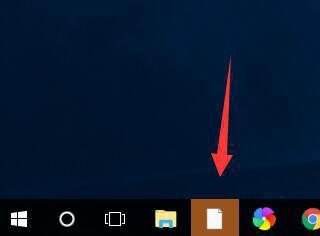
原因
Windows系统为了加快系统响应速度,在安装完应用第一次显示完应用图标后,会将应用的图标放入缓存中,以后每次显示应用直接在缓存中获取,如果缓存中的图标信息发生错误,显示成白色方块。
解决思路:将Windows本地缓存删除,重启电脑重新获取一次图标,图标就会重新写入缓存中。
解决方案
1、打开缓存文件夹
按下快捷键 Win+R,在打开的运行窗口中输入 %localappdata%,回车打开存放缓存文件的文件夹。
2、删除缓存文件
在打开的文件夹中,找到 Iconcache.db,将其删除。(如果找不到Iconcache.db文件,说明被系统隐藏了,在文件夹选项中,查看的选项卡,点击“显示隐藏的文件、文件夹和驱动器”即可)。
3、重启Windows资源管理器
在任务栏上右击鼠标,在弹出的菜单中点击“任务管理器”,或者Ctrt+Alt+del三键组合键选择“任务管理器”,在任务管理器中找到“Windows资源管理器”,右击鼠标,选择“重新启动”即可重建图标缓存。
文章来源:https://blog.csdn.net/weixin_43804496/article/details/135447622
本文来自互联网用户投稿,该文观点仅代表作者本人,不代表本站立场。本站仅提供信息存储空间服务,不拥有所有权,不承担相关法律责任。 如若内容造成侵权/违法违规/事实不符,请联系我的编程经验分享网邮箱:chenni525@qq.com进行投诉反馈,一经查实,立即删除!
本文来自互联网用户投稿,该文观点仅代表作者本人,不代表本站立场。本站仅提供信息存储空间服务,不拥有所有权,不承担相关法律责任。 如若内容造成侵权/违法违规/事实不符,请联系我的编程经验分享网邮箱:chenni525@qq.com进行投诉反馈,一经查实,立即删除!
最新文章
- Python教程
- 深入理解 MySQL 中的 HAVING 关键字和聚合函数
- Qt之QChar编码(1)
- MyBatis入门基础篇
- 用Python脚本实现FFmpeg批量转换
- 7个Js async/await高级用法
- GUI开发丨基于Tkinter+SQLite3的智能图书管理系统
- 【PostgreSQL】函数与操作符-逻辑操作符
- Discourse 如何查看自己的信任级别
- Docker中创建并配置MySQL、nginx、redis等容器
- 宽电压 120V 降压恒压 DC-DC AP8851L 附原理图
- 在CentOS上设置和管理静态HTTP网站的版本控制
- 13. 罗马数字转整数
- XCTF:就在其中[WriteUP]
- 生物识别应用指纹的算法是什么样的?有什么性能?